So beheben Sie die Explorer -Klasse, die kein registrierter Fehler in Windows 10

- 1344
- 24
- Tamina Liebach
Sie haben versucht, ein Programm in Windows 10 auszuführen, und Sie haben stattdessen den Explorer -Fehler "Klasse nicht registriert" erhalten. Mach dir keine Sorge. Dies ist ein ziemlich häufiger Fehler. Es wird normalerweise durch eine korrupte Datei verursacht, die mit „Explorer“ verknüpft ist.exe.„Es kann jedoch auch durch eine fehlerhafte Festplatte verursacht werden, obwohl dies weniger häufig ist.
In diesem Artikel haben wir mehrere Lösungen erstellt, mit denen Sie die Explorer -Klasse nicht beheben können, ohne registrierten Fehler.
Inhaltsverzeichnis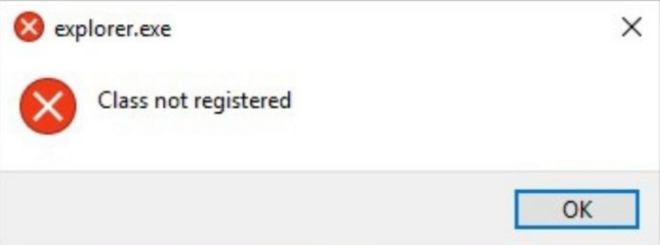
1. Drücken Sie Strg + Schicht + Esc Um den Task -Manager zu öffnen.
2. Finden Sie Windows Explorer unter Apps.
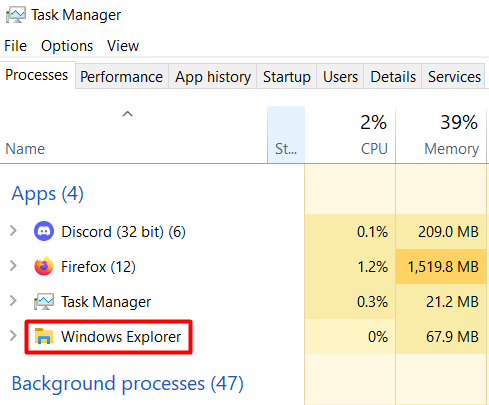
3. Wählen Sie es aus, klicken Sie mit der rechten Maustaste darauf und wählen Sie Neu starten Aus der Speisekarte.
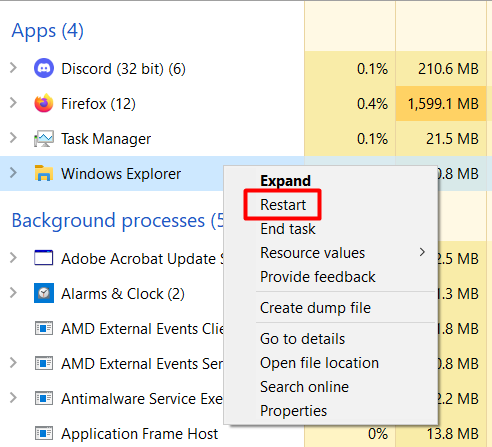
Windows Explorer setzt seine Konfigurationen und den „Explorer“ zurück.EXE ”-Fehler sollte aufhören zu tauchen.
Führen Sie den Systemdateiprüfer aus
Dieses Tool wird verwendet, um nach beschädigten oder fehlenden Systemdateien zu überprüfen. Die Explorer -Klasse, die nicht registriert ist, wird häufig durch Systemdateifehler verursacht, sodass Sie Ihr System mit SFC diagnostizieren sollten.
1. Typ CMD Im Windows -Suchfeld und öffnen Sie die Eingabeaufforderung als Administrator.
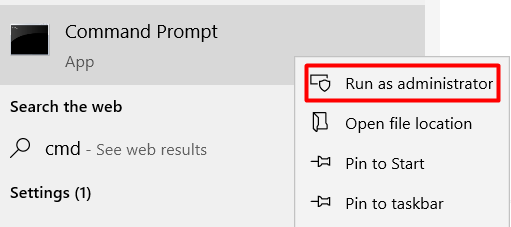
2. Typ SFC /Scannow und drücke Eingeben. Dies führt einen vollständigen Systemscan durch. Beachten; Der Vorgang kann einige Zeit dauern, um fertig zu werden.
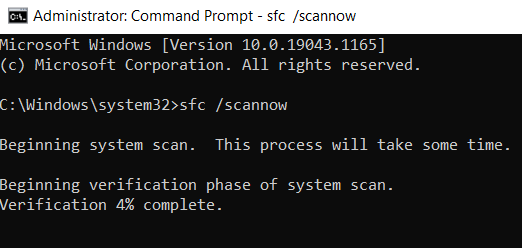
3. Wenn kein Fehler gefunden wird, sind Ihre Systemdateien höchstwahrscheinlich nicht der Schuldige hinter dem Fehler. Fahren Sie also mit der nächsten Lösung fort.
4. Wenn ein Fehler gefunden wird, geben Sie den folgenden Befehl ein: Dism /online /Aufräumarbeiten /Wiederherstellung. Die beschädigten Dateien werden in die ursprünglichen Windows -Systemdateien wiederhergestellt.
Starten Sie den ETW Collector Service neu
Ist die Explorer -Klasse nicht registrierter Fehler, der nur dann auftritt, wenn Sie Internet Explorer oder Edge verwenden? Wenn ja, sollten Sie den ETW Collector Service neu starten.
1. Typ Laufen Im Windows -Suchfeld zum Öffnen des Dialogfensters ausführen. Alternativ drücken Sie die Windows -Taste + r.
2. Typ Dienstleistungen.MSC. Dadurch erhalten Sie die Liste der Dienste.
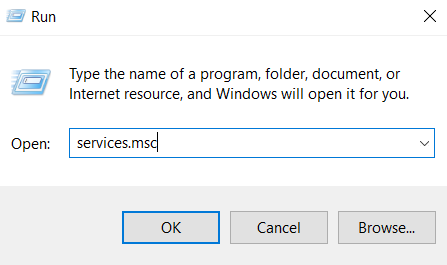
3. Finden Sie den Internet Explorer ETW Collector Service, klicken Sie mit der rechten Maustaste darauf und wählen Sie aus Start.
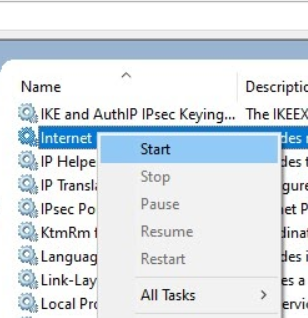
4. Starten Sie Windows Explorer neu, indem Sie dieselben Schritte ausführen, die Sie früher durchgeführt haben.
Ändern Sie den Standard -Image -Betrachter
Wenn Sie die Explorer -Klasse erhalten, die bei der Öffnung von JPEG -Bilddateien nicht registriert sind.
1. Klicken Sie mit der rechten Maustaste auf jede Bilddatei, erweitern Sie Öffnen mit, und auswählen Wählen Sie eine andere App Aus der Speisekarte.
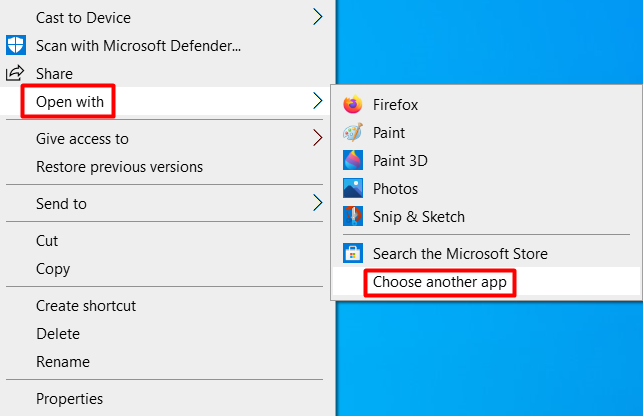
2. Wählen Sie die Windows Photo Viewer -App in der Liste aus und überprüfen Sie die Überprüfung der Verwenden Sie diese App immer Kasten.
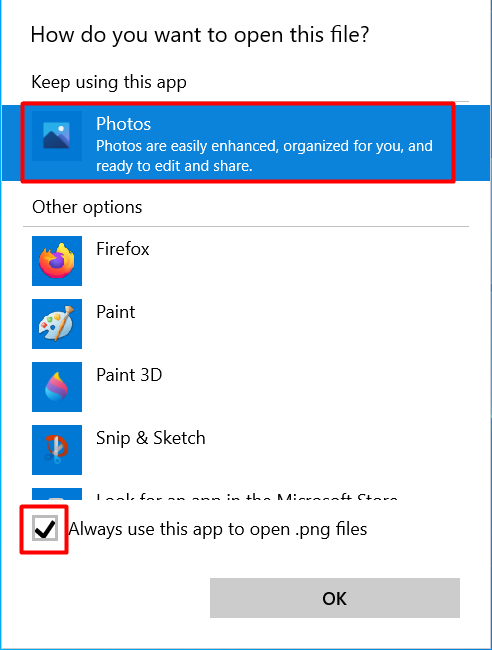
Standard -Apps zurücksetzen
Wenn der Fehler beim Öffnen von JPEG -Dateien oder anderen Dateitypen angezeigt wird, sollten Sie alle Ihre Standard -Apps zurücksetzen. Ihr Computer setzt alle Ihre Standard -App -Einstellungen zurück, können sie jedoch anschließend anpassen.
1. Öffnen Sie das Windows -Startmenü und starten Sie die Einstellungen Anwendung.
2. Klicke auf Apps.
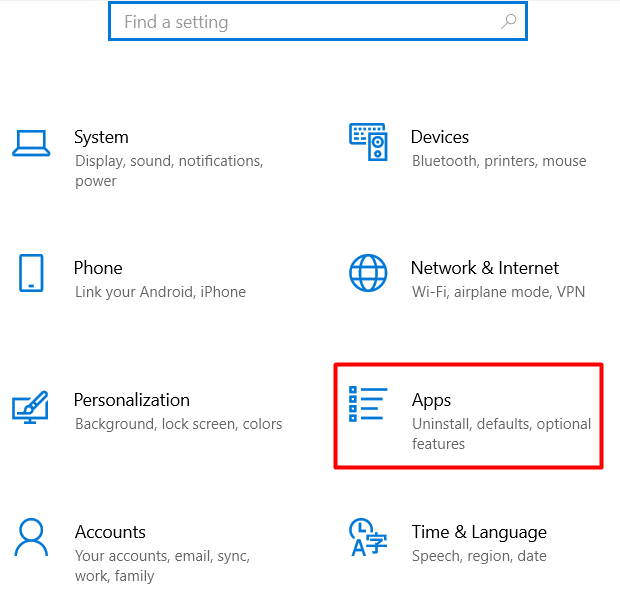
3. Klicken Sie im linken Feld auf Standard -Apps und drücken Sie die Zurücksetzen Taste.
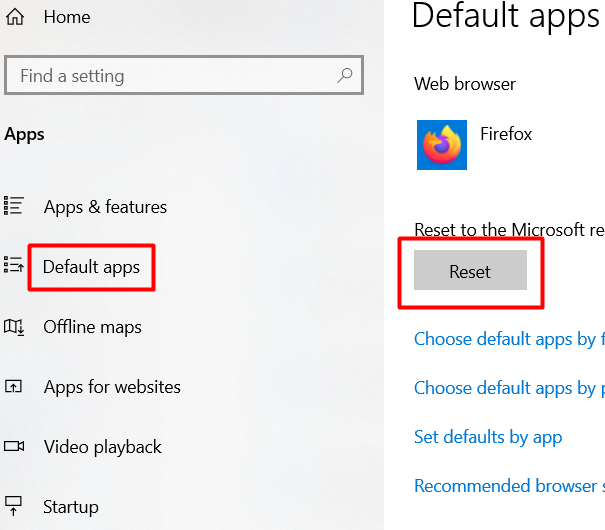
ReplorerFrame erneut registrieren.DLL
Wenn der Internet Explorer immer wieder mit der Explorer -Klasse stürzt, nicht registrierte Fehler, versuchen Sie, die Explorer -Frame -DLL -Datei zu optimieren.
1. Öffnen Sie die Eingabeaufforderung als Administrator.
2. Geben Sie die folgende Befehlszeile ein: REGSVR32 ExplorerFrame.DLL Um die DLL-Datei erneut zu registrieren.
Verwenden Sie Internet Explorer, um festzustellen, ob der Fehler bestehen.
Überprüfen Sie Ihre Festplatte
Eine fehlerhafte Festplatte kann manchmal dazu führen, dass die Explorer -Klasse unter Windows keinen registrierten Fehler hat. Es ist selten der Schuldige, aber wenn keine der bisherigen Lösungen funktioniert, lohnt es sich zu untersuchen.
Öffne das Eingabeaufforderung Tool als Administrator und führen Sie den folgenden Befehl aus:
chkdsk
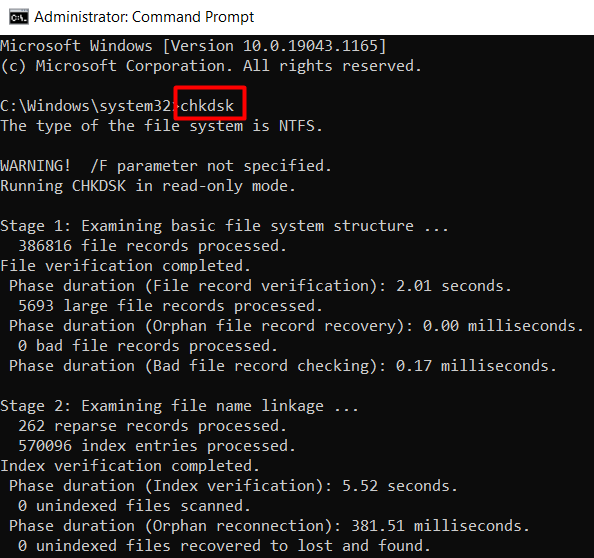
Verwenden Sie unseren detaillierten Leitfaden, um Ihre Festplatte auf Fehler mithilfe zusätzlicher Tools zu überprüfen. Wenn Sie eine freie Festplatte haben, sollten Sie sie auch als Ersatz verwenden, um schnell festzustellen, ob Ihr altes Laufwerk den Fehler verursacht.
Systemwiederherstellung
Wenn bisher nichts funktioniert hat, ist es Zeit, Windows bis zum letzten Wiederherstellungspunkt wiederherzustellen. Bevor Sie anfangen, sichern Sie alle Ihre Daten.
1. Geben Sie "Wiederherstellen" im Windows -Suchfeld ein und öffnen Sie das erste Ergebnis.
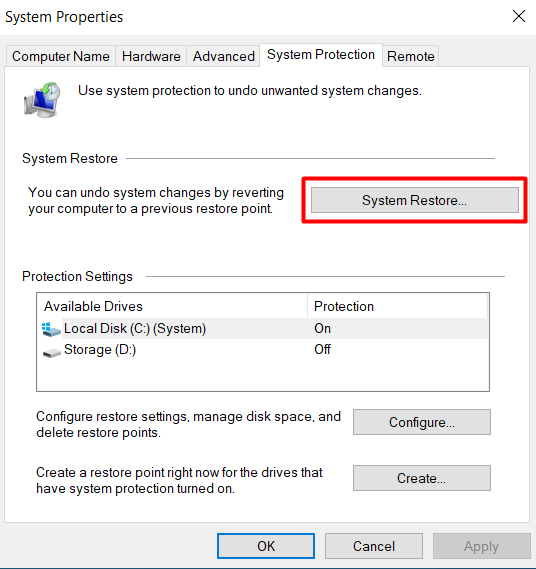
2. Wählen Sie im Systemschutzfeld die aus Systemwiederherstellung Taste. Dadurch wird ein neues Fenster mit all Ihren gespeicherten Wiederherstellungspunkten geöffnet.
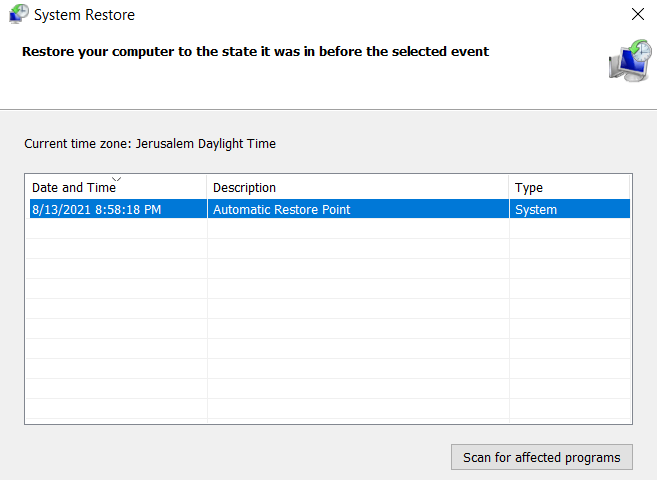
3. Wählen Sie den Wiederherstellungspunkt und wählen Sie die aus Nächste Taste, um den Systemwiederherstellungsprozess zu beenden.
Wenn Sie keine Wiederherstellungspunkte zur Verfügung haben, müssen Sie Windows neu installieren.
Welche Lösung löste Ihre Explorer -Klasse nicht registrierten Fehler? Lassen Sie uns in den Kommentaren unten wissen.
- « WhatsApp -Web -QR -Code funktioniert nicht? 8 Korrekturen zum Versuchen
- So starten Sie Windows 11 im abgesicherten Modus »

